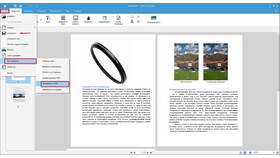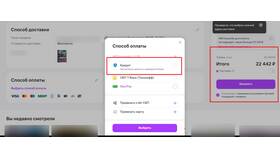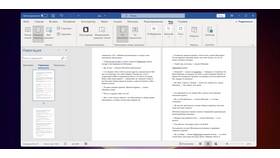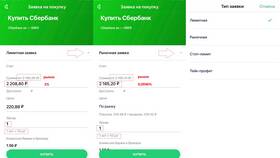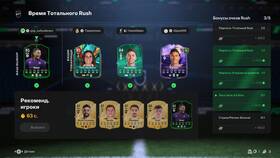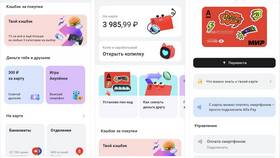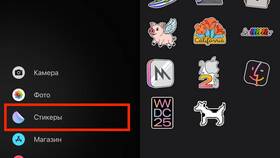Правильное оформление абзацев улучшает читаемость документа и соответствует стандартам деловой переписки. Рассмотрим основные способы создания и форматирования абзацев.
Содержание
Создание нового абзаца
| Программа | Способ создания |
| Microsoft Word | Нажмите Enter в конце предыдущего абзаца |
| Google Документы | Нажмите Enter или Shift+Enter для мягкого переноса |
| Блокнот | Нажмите Enter (сохраняет только простые абзацы) |
Основные параметры абзаца
Стандартные настройки
- Отступ первой строки (красная строка)
- Межстрочный интервал (одинарный, полуторный, двойной)
- Выравнивание (по левому краю, по правому, по центру, по ширине)
- Интервалы до и после абзаца
Рекомендуемые значения
| Параметр | Деловой стиль | Академический стиль |
| Отступ первой строки | 1.25 см | 1.25 см |
| Межстрочный интервал | 1.0-1.5 | 1.5-2.0 |
| Интервал после абзаца | 6 pt | 12 pt |
Настройка абзацев в Word
- Выделите нужный текст или установите курсор в абзац
- Перейдите на вкладку "Главная" → группа "Абзац"
- Используйте кнопки быстрого форматирования или
- Откройте диалоговое окно "Абзац" для точных настроек
- Задайте нужные параметры и нажмите "ОК"
Горячие клавиши для работы с абзацами
| Комбинация | Действие |
| Ctrl+M | Увеличить отступ слева |
| Ctrl+Shift+M | Уменьшить отступ слева |
| Ctrl+L | Выравнивание по левому краю |
| Ctrl+E | Выравнивание по центру |
Особенности форматирования
- Для заголовков используйте стили вместо ручного форматирования
- Избегайте множественных пробелов и табуляций для выравнивания
- Используйте стили абзацев для единообразия документа
- Для длинных документов настройте абзацы в основном стиле
Проблемы и решения
| Проблема | Решение |
| Большие промежутки между абзацами | Проверьте интервалы до/после в настройках абзаца |
| Неравномерные отступы | Замените пробелы и табуляции на стандартные отступы |
| Переносы слов | Включите автоматическую расстановку переносов |